Selamat datang di Blog Alfaruq Media, blog untuk Al berbagi tutorial maupun informasi mengenai Desain Grafis. Sebelumnya jangan lupa follow instagram @alfaruqmedia untuk update portofolio desainnya.
Kembali lagi di tutorial saya, kali ini melanjutkan pembahasan dari Fungsi Weld dan Trim di tutorial sebelumnya. Sebenarnya fungsi-fungsi shaping ini masih ada banyak, hanya saja di tutorial sebelumnya saya membahas 2 fungsi terlebih dahulu untuk memperkenalkan. Selain Weld dan Trim, masih ada Intersect, Simplify, Front Minus Back, Back Minus Front, dan Create Boundary.
Langsung saja ke tutorialnya berikut ini:
Untuk tutorial kali ini, Al akan menunjukkan langkah-langkahnya secara sekaligus. Dengan objek yang sama, nanti kita bandingkan perbedaan antar fungsi Combine terhadap objek yang sama.
1. Buat file baru dengan ukuran kertas terserah dan warna RGB, misal ukuran kertas A4, resolusi 100. Masih awal menggunakan CorelDraw X7? Buka link ini Pengenalan CorelDraw X7
2. Pilih Rectangle Tool (atau tekan F6).
3. Gambar sebuah persegi (sambil klik tahan dan tekan Ctrl) dengan ukuran bebas. Berikan warna hijau.
4. Pilih Ellipse Tool (atau tekan F7).
5. Gambar sebuah lingkaran (sambil klik tahan dan tekan Ctrl) dengan ukuran kira-kira sama dengan atau lebih kecil sedikit dari persegi sebelumnya. Berikan warna merah.
6. Posisikan objek persegi dan lingkaran dengan salah satu sisinya saling berhimpitan/bertabrakan seperti ini.
7. Klik kedua objek tersebut (klik lingkaran, tekan shift, klik persegi, atau blok area sekitar lingkaran dan persegi). Duplikat objek terseleksi tersebut dengan cara pilih menu Object > Transformation > Position (tutorial duplikat objek klik disini). Posisikan hasil duplikasi objek di sebelah kanan, duplikat sebanyak 4.
8. Maka objek seperti berikut ini.
9. Urut dari kiri, seleksi dua objek (persegi dan lingkaran), pada Property bar deretan fungsi Shaping (ikon dua persegi yang saling berhimpitan) ada 7 fungsi. Pertama coba klik fungsi Intersect (nomor 3 dari kiri) dan lihat hasilnya.
10. Langkah yang sama dengan nomor 9, lakukan pada pasangan objek nomor 2 dari kiri dan terapkan fungsi Simplify (nomor 4 dari kiri) dan lihat hasilnya.
11. Langkah yang sama dengan nomor 9, lakukan pada pasangan objek nomor 3 dari kiri dan terapkan fungsi Front minus Back (nomor 5 dari kiri) dan lihat hasilnya.
12. Langkah yang sama dengan nomor 9, lakukan pada pasangan objek nomor 4 dari kiri dan terapkan fungsi Back minus Front (nomor 6 dari kiri) dan lihat hasilnya.
13. Langkah yang sama dengan nomor 9, lakukan pada pasangan objek paling kanan dan terapkan fungsi Create Boundary (nomor 7 dari kiri) dan lihat hasilnya.
14. Bandingkan deretan objek tersebut, amati perbedaan hasilnya.
Cara menggunakan fungsi Intersect, Simplify, Front minus Back, Back minus Front dan Create Boundary mudah bukan? Memang menggunakan software tidak terlalu sulit. Tinggal mengunjungi blog ini, sudah dapat caranya. Tetapi yang lebih utama dari desain grafis adalah ide kreatifnya. Tutorial yang saya share hanyalah membantu menunjukkan fungsi yang ada dalam software ketika Anda membutuhkannya.
Demikian posting kali ini tentang Fungsi Shaping pada CorelDraw, sekiranya cukup dulu sampai disini. Tunggu posting Al selanjutnya tentang tutorial dalam hal desain grafis. Semoga bermanfaat dan silakan tinggalkan komentar maupun berbagi dengan yang lain. Terimakasih atas kunjungannya. Jangan lupa follow IG @alfaruqmedia yak!
 |
| Bikin Kalender 2019 Jogja |







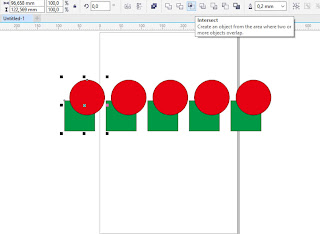




0 komentar:
Posting Komentar